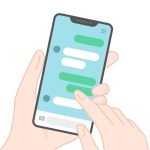パソコン版LINEで改行する方法
パソコン版LINE上で作成しているメッセージを改行するにはどうすればよいのでしょうか? つい間違えて送信してしまわないよう、設定を変える手順も紹介します。
[Shift]キー+[Enter]キーで改行する
パソコン版LINEで[Enter]キーを押すと、改行ではなくメッセージ送信となってしまう場合は、[Shift]キー+[Enter]キーを押しましょう。この組み合わせで改行し、メッセージを作成し終わったら[Enter]キーで送信できます。
[Enter]キーのみで改行する
改行をするときに[Enter]キーを使用するアプリケーションが多いため、LINEでもつい[Enter]キーを押してしまう人も多いかもしれません。このような場合には、以下の手順で設定することで[Enter]キーのみで改行できるようになります。
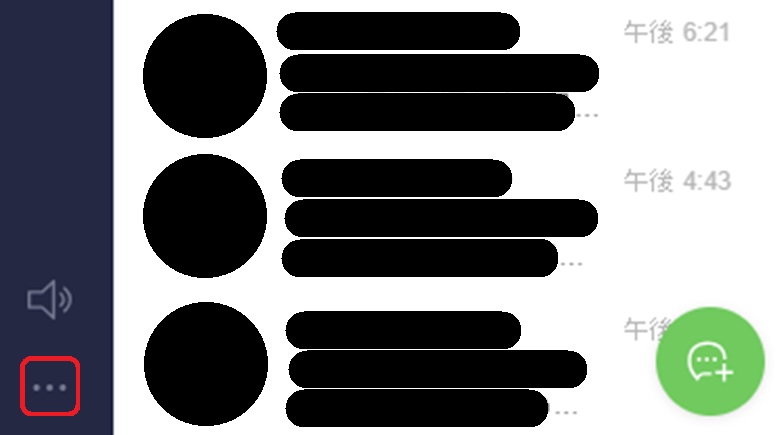
パソコンでLINEを開き、左側メインメニューの一番下にある「設定」をクリックします。
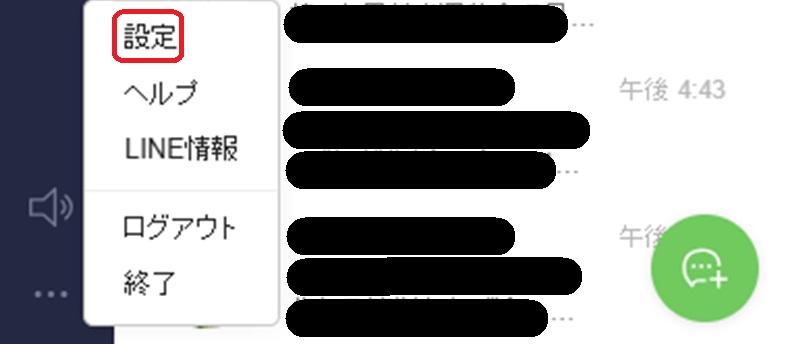
表示された選択肢から「設定」を選びます。
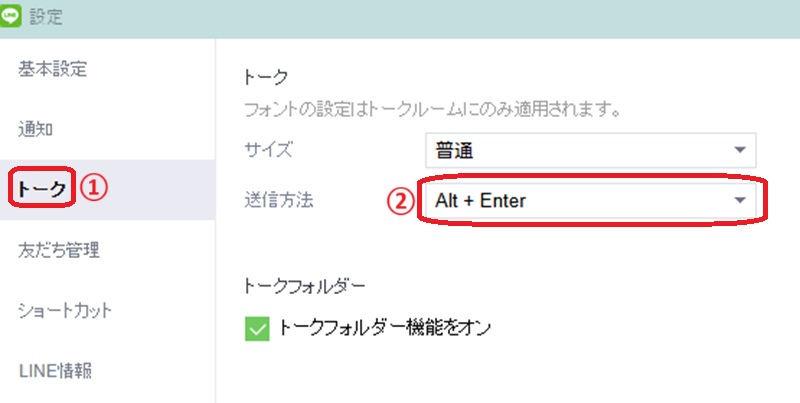
設定のポップアップで左側に表示されているメニューから「トーク」を選びます。送信方法のプルタブで「Alt + Enter」を選べば、[Enter]キーのみで改行可能です。Macの場合は「Command + Enter」に変更します。
スマホ版LINEで改行する方法
スマホ版LINEで改行が思うようにできない場合には、紹介する手順で設定し直してみましょう。便利な方法で改行ができるEnterキーで改行する設定と、Enterキーで送信する設定を紹介します。
Enterキーで改行するための設定
何も設定していなければ、スマホ版LINEは通常Enterキーで改行できるようになっているでしょう。iPhoneであればEnterキーの位置に「改行」、Androidであれば改行の矢印マークが表示されている状態です。
Enterキーの位置に表示されている文字やマークがこれらと異なる場合には、Enterキーで改行ができません。Enterキーで改行できるようにするには、以下の手順で設定しましょう。
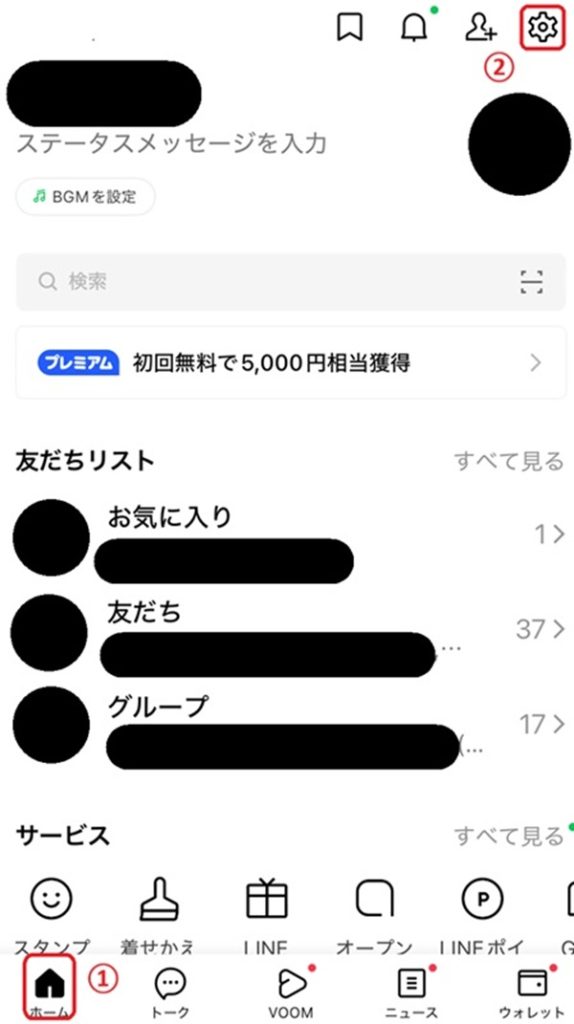
LINEを開いて「ホーム」をタップし、画面右上にある「設定」アイコンをタップします。
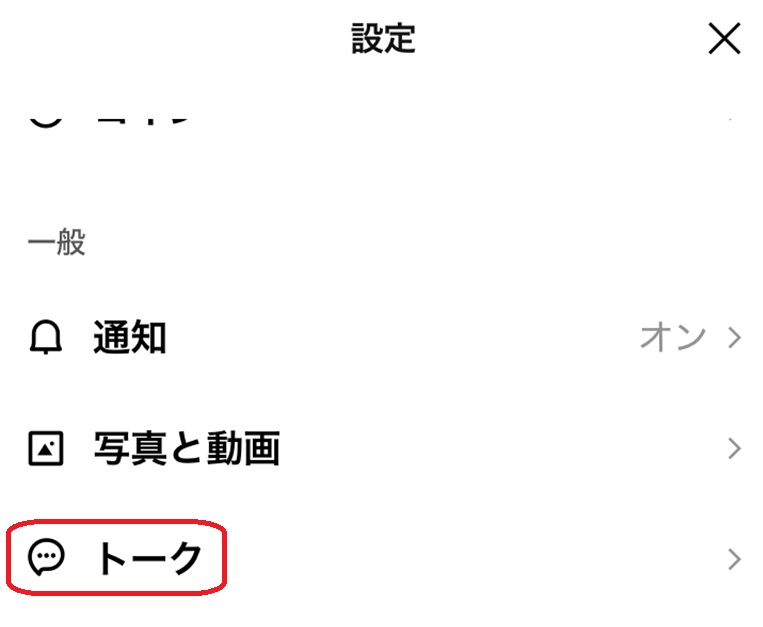
「トーク」をタップします。
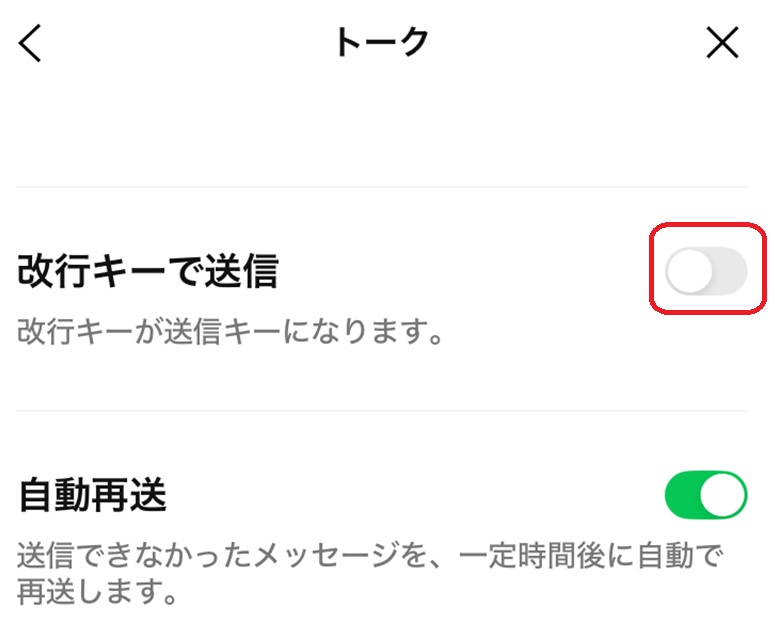
「改行キー(Enterキー)で送信」をオフにすれば、Enterキーで改行できる状態です。
Enterキーで送信は短文に便利
Enterキーで改行できるデフォルトの設定から、Enterキーで送信する設定にすると、短文でやりとりするときに素早く送信できます。メッセージは短文やスタンプがメインという場合には、以下の手順でEnterキーで送信する設定にするとよいでしょう。
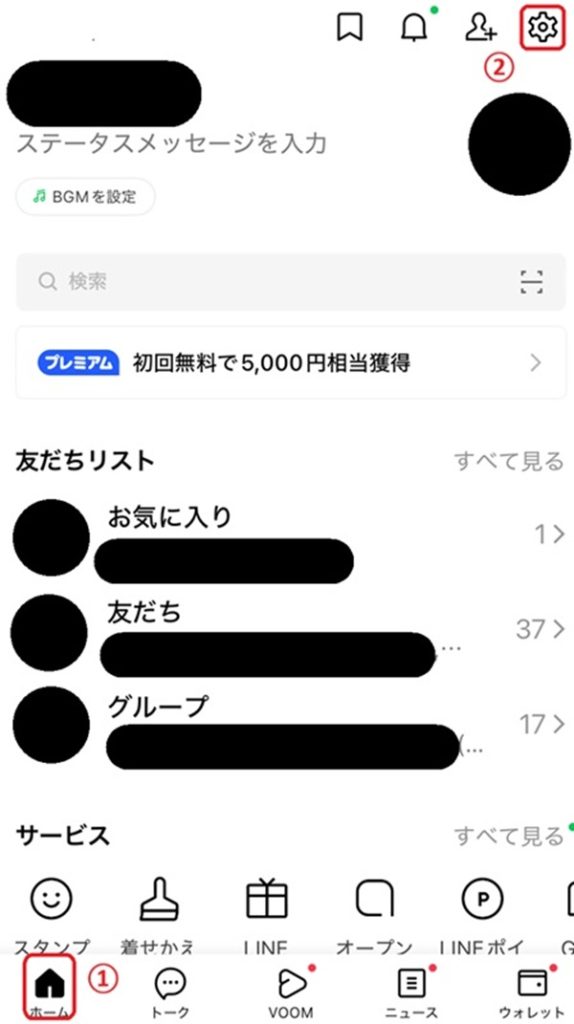
LINEを開いて「ホーム」をタップし、画面右上にある「設定」アイコンをタップします。
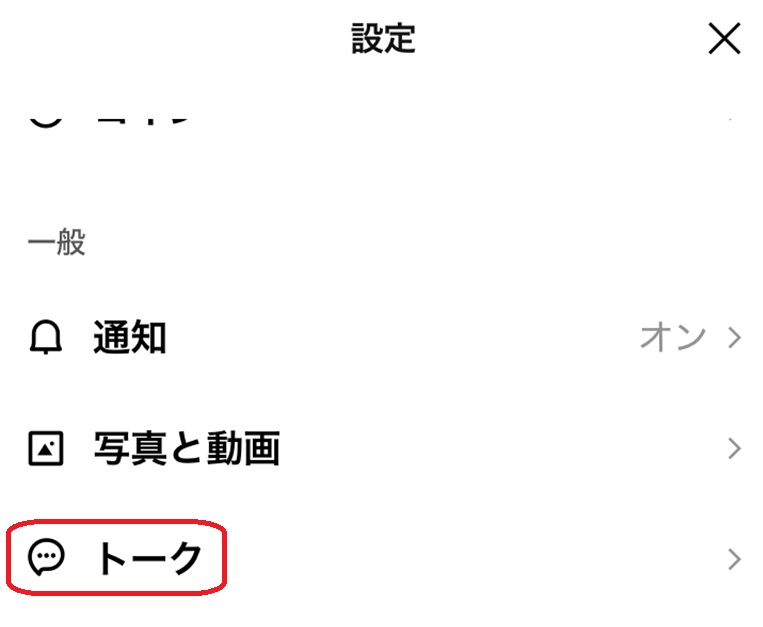
「トーク」をタップします。
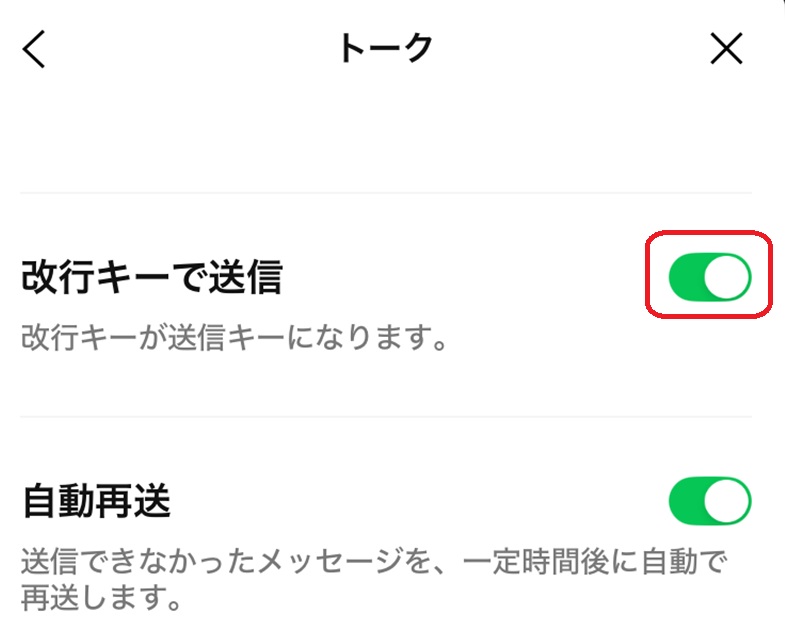
「改行キー(Enterキー)で送信」をオンにします。
設定し直しても思うように改行できないときは?
設定し直しても改行ができないときは、LINEの再起動やアップデートが有効かもしれません。アプリを最新の状態にすることで不具合が直り、設定通りに改行できるようになる可能性が考えられます。
パソコンならLINEを再起動する
パソコン版LINEで設定通りに改行ができないときは、以下の手順で再起動を行いましょう。
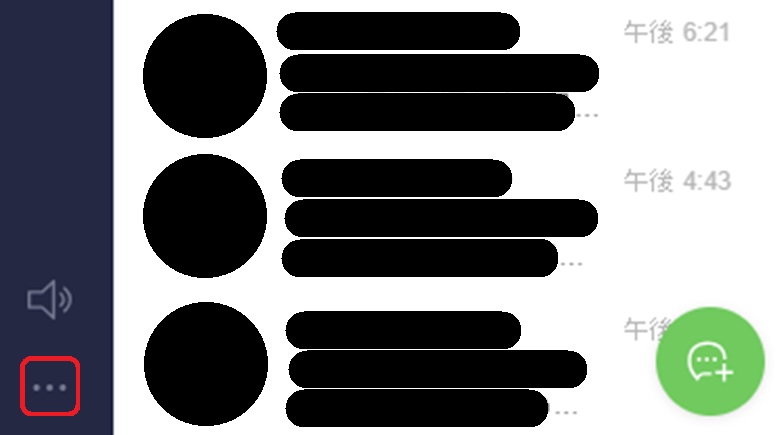
パソコンでLINEを開き、左側メインメニューの一番下にある「設定」をクリックします。
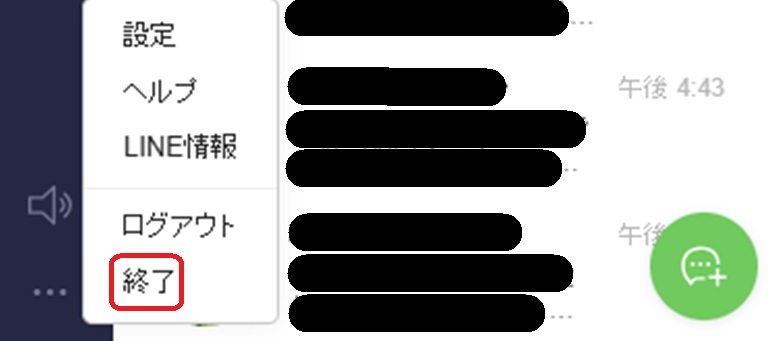
表示された選択肢から「終了」を選びます。再びパソコンでLINEを開けば再起動の完了です。
スマホならアプリをアップデートする
スマホ版LINEで設定し直しても改行がうまくできないときは、アプリのアップデートを行ってみましょう。iPhoneでの手順を紹介します。
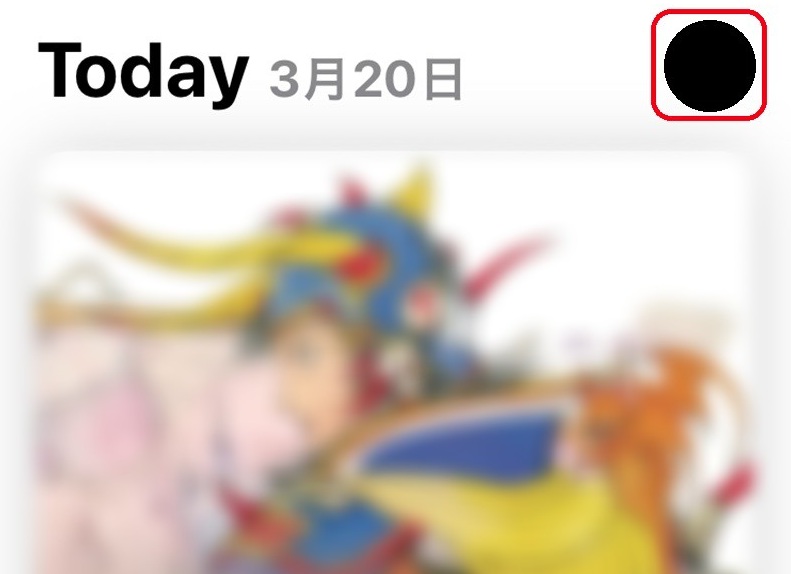
App Storeを開いて、アカウントのアイコンをタップします。
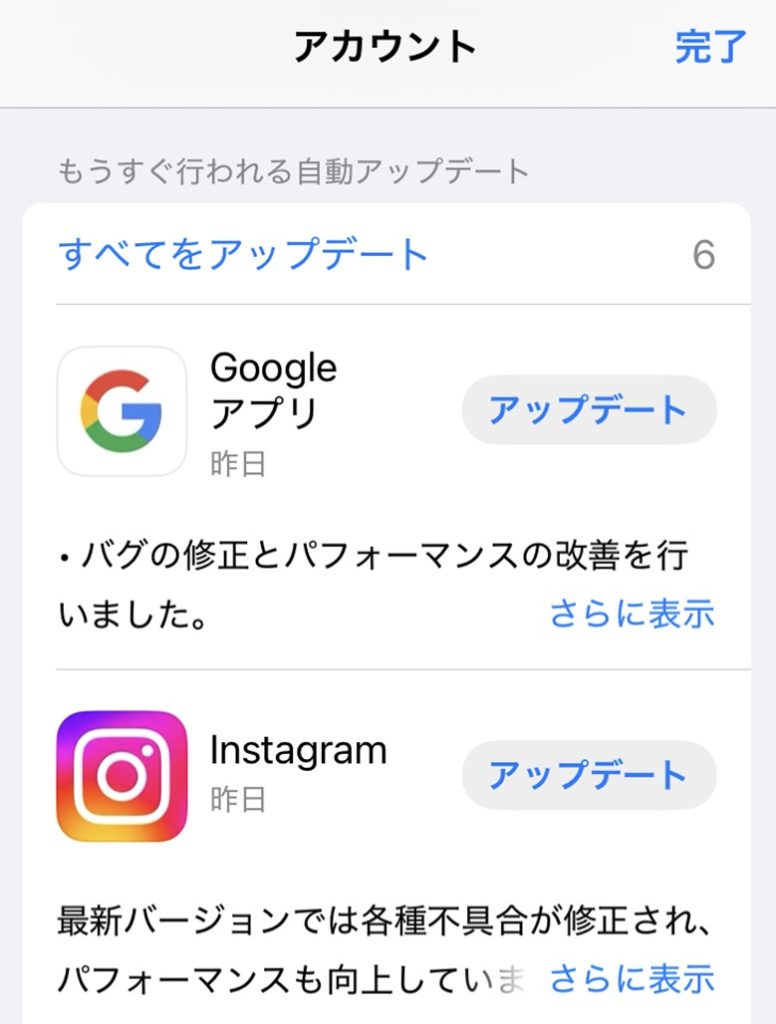
保留中のアップデートにLINEが入っていたら、アプリのアイコンの右側に表示されている「アップデート」をタップします。画像ではLINEは最新の状態で、アップデートはありませんでした。
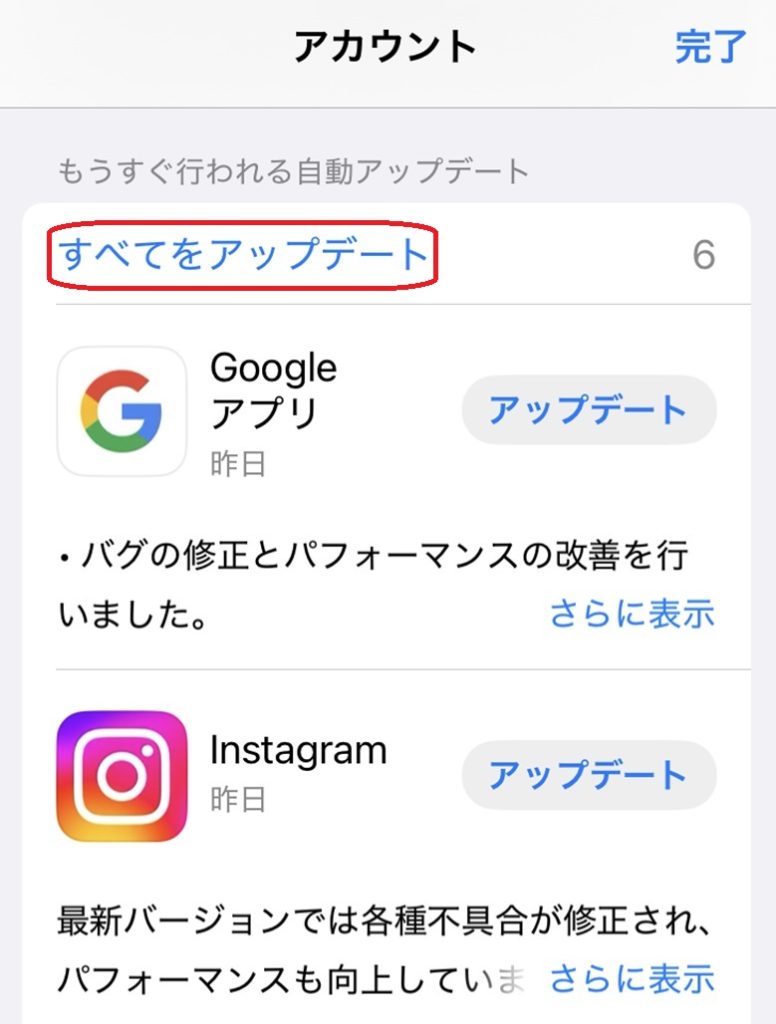
「すべてをアップデート」をタップしても、保留中のアップデートにLINEが含まれていればアップデートできます。
Androidのスマホなら、Google Playストアからアップデートしましょう。まずはアプリ内の画面右上にあるプロフィールアイコンから「アプリとデバイスの管理」を選びます。
「アップデート利用可能」と表示されていたら「詳細を表示」をタップして、LINEが含まれていれば「更新」でアップデートできます。画面上部にある「すべて更新」でもアップデート可能です。
なお、iPhoneでもAndroidでも、アップデート前に念のためバックアップを行うことをおすすめします。
LINEでの改行が思うようにいかないと、メッセージを作成し終える前に送信してしまうことも。操作しやすいよう紹介した手順で設定して、LINEを便利に使いましょう。
▼あわせて読みたい